Qu’est-ce que l’erreur «L’erreur Pokemon Go n’a pas réussi à détecter l’emplacement (12)» sur Android?
Dans cet article, nous discutons de la façon de corriger l’erreur «L’erreur Pokemon Go n’a pas réussi à détecter l’emplacement (12)» sur un appareil Android en plusieurs étapes simples. Vous serez guidé avec des étapes automatiques et manuelles faciles pour résoudre le problème. Commençons la discussion.
Pokemon Go est un jeu mobile en réalité augmentée (RA) conçu et développé par «Niantic» en collaboration avec Nintendo et The Pokemon Company pour les appareils Android et iOS. Ce jeu utilise des appareils mobiles avec GPS pour localiser, capturer, entraîner et combattre des créatures virtuelles appelées «Pokémon». Pokemon Go – le jeu mobile a tracé l’avenir du jeu en réalité virtuelle en offrant un environnement réel avec des créatures virtuelles.
Cependant, les utilisateurs de Pokemon Go ont signalé avoir été confrontés à l’erreur «L’erreur Pokemon Go n’a pas réussi à détecter l’emplacement (12)» alors qu’ils essayaient de jouer à ce jeu sur un appareil Android. Cette erreur empêche les utilisateurs de Pokemon Go de jouer au jeu. Les raisons possibles de cette erreur sont l’activation de «Localiser mon appareil» sur le téléphone Android, et la position fictive est activée dans les paramètres de votre smartphone et le problème où votre téléphone Android ne peut pas recevoir de signaux GPS.
Si vous ne le savez pas, la fonctionnalité «Mock Locations» est utilisée par la plupart des utilisateurs de jeux Pokemon Go pour usurper leur position GPS à l’aide de diverses applications d’usurpation GPS telles que Fly GPS, Fake GPS Go et des applications de piratage de localisation similaires. Ces applications d’usurpation d’emplacement permettent aux utilisateurs de Pokemon Go d’emmener leur personnage Pokemon Go dans n’importe quelle partie du monde en usurpant leur emplacement. Cependant, une fois la mise à jour de sécurité installée sur l’appareil Android, l’application Pokemon Go sera en mesure de détecter l’emplacement modifié à l’aide de Mock Locations, puis elle vous affichera un message d’erreur indiquant que l’emplacement est introuvable ou “ L’erreur Pokemon Go n’a pas pu détecter l’emplacement (12) ‘sauf si l’option “Mock Locations” est désactivée. Cela signifie que la désactivation de la fonction «Mock Locations» de votre smartphone peut résoudre ce problème Pokemon Go. Allons-y pour la solution.
Comment corriger l’erreur «L’erreur Pokemon Go n’a pas réussi à détecter l’emplacement (12)» sur l’appareil Android?
Méthode 1: redémarrer le service de localisation sur Android
Une façon possible de résoudre le problème consiste à redémarrer le service de localisation de votre smartphone. Essayons.
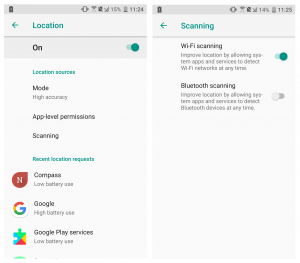
Étape 1: ouvrez l’application “Paramètres” sur le téléphone Android
Étape 2: accédez à “Emplacement”. Désactivez-le et après quelques secondes, activez le service “Localisation” en appuyant sur le bouton bascule en haut de l’écran
Étape 3: Maintenant, appuyez sur l’option “Mode de localisation” et réglez-la sur “Haute précision”
Méthode 2: Effacer le cache et les données du jeu Pokemon Go
Le cache obsolète ou corrompu du jeu Pokemon Go dans votre téléphone mobile peut provoquer ce type d’erreur. Vous pouvez résoudre le problème en effaçant le cache et les données du jeu.
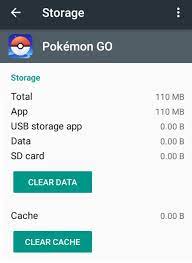
Étape 1: ouvrez l’application “Paramètres” sur le téléphone Android
Étape 2: accédez à “Applications et notifications” ou “Applications”
Étape 3: Trouvez «Pokemon Go» et appuyez dessus pour ouvrir ses «Informations sur l’application»
Étape 4: Sélectionnez «Stockage», puis appuyez sur le bouton «Effacer les données» et «Effacer le cache». Attendez pour terminer le processus. Une fois terminé, veuillez vérifier si l’erreur est résolue.
Méthode 3: Désinstaller les mises à jour pour Maps
Pokemon Go utilise «Maps» sur votre téléphone Android pour simuler le jeu en temps réel. Cependant, si vous êtes confronté à l’erreur «L’erreur Pokemon Go n’a pas réussi à détecter l’emplacement (12)» si Maps est activée en arrière-plan pendant que vous usurpez l’emplacement à l’aide d’une application d’usurpation d’emplacement, vous pouvez résoudre le problème en désinstallant les mises à jour de Maps.

Étape 1: ouvrez l’application “Paramètres” sur l’appareil Android
Étape 2: dans l’application “Paramètres” ouverte, accédez à “Applications” ou “Applications et notifications”
Étape 3: recherchez et appuyez sur l’application “Maps”
Étape 4: Maintenant, appuyez sur l’icône “Trois points” dans le coin supérieur droit de l’écran et sélectionnez “Désinstaller les mises à jour”
Étape 5: à présent, suivez l ‘«étape 4» de la méthode ci-dessus pour vider le cache et les données de l’application «Maps».
Méthode 4: restaurer les services Google Play vers une version plus ancienne
Les “services Google Play” sont un composant essentiel de l’appareil Android OS qui améliore l’expérience de l’utilisateur en synchronisant automatiquement des services de localisation de meilleure qualité et moins puissants. Cependant, un moyen possible de résoudre l’erreur «L’erreur Pokemon Go n’a pas réussi à détecter l’emplacement (12)» consiste à désinstaller les services Google Play et à réinstaller l’ancienne version.
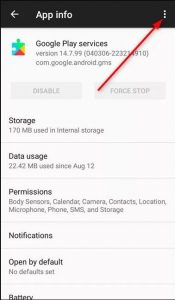
Étape 1: ouvrez l’application “Paramètres” sur Android
Étape 2: Accédez à “Applications”, recherchez “Services Google Play” et ouvrez-le
Étape 3: appuyez sur l’icône “Trois points” dans le coin supérieur droit de l’écran et sélectionnez “Désinstaller les mises à jour”
Étape 4: Ouvrez maintenant le navigateur Web sur le téléphone Android et téléchargez une ancienne version des services Google Play. Et puis installez-le sur votre téléphone mobile et vérifiez si le problème est résolu.
Méthode 5: désactivez l’option “Rechercher mon appareil” sur Android
Si vous souhaitez utiliser la technique de localisation frauduleuse pour jouer au jeu «Pokemon Go» sur un téléphone Android et que l’option «Rechercher mon appareil» est activée, vous recevrez l’erreur «L’erreur Pokemon Go n’a pas détecté de localisation (12)» dans ce cas. Vous pouvez résoudre le problème en désactivant l’option «Rechercher mon appareil» sur votre smartphone.

Étape 1: ouvrez l’application “Paramètres” sur votre téléphone Android
Étape 2: Allez o «Sécurité» et recherchez l’option «Administrations de périphériques»
Étape 3: désactivez le bouton à bascule à côté de l’option «Rechercher mon appareil» et vérifiez si le problème est résolu.
Méthode 6: appliquer certaines modifications dans l’application d’usurpation d’emplacement
Un autre moyen possible de résoudre ce problème consiste à apporter certaines modifications dans les paramètres de votre application d’usurpation de position utilisée pour jouer à Pokemon Game pour utiliser une localisation d’usurpation.
Modifier certains paramètres dans FGL Pro – Application d’usurpation d’emplacement
Étape 1: ouvrez l’application «FGL Pro» sur votre téléphone Android
Étape 2: appuyez sur le menu en haut à gauche et ouvrez “Paramètres”
Étape 3: Cochez les cases «Secure Mocking» et «AutoFix Mock Location»
Étape 4: Maintenant, appuyez sur l’option «Méthode moqueuse» et changez-la en «Méthode 2». Si la «Méthode 2» ne fonctionne pas, remplacez-la par «Méthode 1» ou «Méthode 2»
Étape 5: Une fois terminé, redémarrez le jeu Pokemon Go et vérifiez si le problème est résolu.
Méthode 7: Usurpation dans l’application Pokemon Go
L’usurpation d’identité dans l’application Pokemon Go vous aide à simuler le jeu sans aucun obstacle tout en vous installant au même endroit. Pour usurper dans l’application Pokemon Go, suivez les étapes ci-dessous.

Étape 1: Ouvrez votre navigateur dans le téléphone Android et recherchez “Comment rooter le téléphone XXXX”. Ici, vous devez remplacer «XXXX» par le nom et le modèle de votre smartphone
Étape 2: Suivez les instructions fournies par Google pour rooter votre téléphone
Étape 3: Une fois votre téléphone enraciné, ouvrez votre navigateur sur le téléphone et téléchargez l’apk «GPS Joystick Fake GPS Location» à partir du Web, puis installez l’application sur votre appareil
Étape 4: Maintenant, ouvrez l’application «GPS Joystrick Fake GPS Location» et sous «Options rapides», sélectionnez «Mode de confidentialité»
Étape 5: sélectionnez l’option “Générer” sous “Voulez-vous générer une nouvelle copie d’application ou mettre à jour une copie de l’application existante”.
Étape 6: Entrez «PokemonPro» comme nouveau nom de l’application et appuyez sur l’option «Démarrer»
Étape 7: Une fois la nouvelle copie générée, appuyez sur «Installer» pour installer les applications
Étape 8: Maintenant, ouvrez l’application “Google Play Store” sur le téléphone Android, recherchez “Link 2 SD” et installez-la
Étape 9: Maintenant, ouvrez l’application «Link 2 SD», recherchez «PokemonPro» dans la liste des applications et ouvrez-la
Étape 10: appuyez sur le menu “Trois points” dans le coin supérieur droit et sélectionnez “Convertir en application système”
Étape 11: Maintenant, appuyez sur «PokemonPro» pour ouvrir et accédez à «Paramètres» dans le coin supérieur gauche
Étape 12: Activez les options «Activer la simulation indirecte», «Activer le mode système», «Désactiver le service de localisation», «Activer une réinitialisation GPS».
Étape 13: Maintenant, ouvrez l’application “Paramètres” sur le téléphone Android et accédez à “Localisation”
Étape 14: Activez l’emplacement en appuyant sur le bouton bascule en haut de l’écran, appuyez sur l’option «Mode» et réglez-la sur «Appareil uniquement»
Étape 15: Après cela, ouvrez l’application «PokemonPro» et sélectionnez «Définir l’emplacement»
Étape 16: appuyez sur «Cliquez ici pour ouvrir la carte», sélectionnez l’emplacement où commencer l’usurpation d’identité et vérifiez si le problème est résolu.
Méthode 8: désactivez la fonctionnalité “Emplacement simulé” dans Android
Mock Location est un service offert sur un appareil Android pour utiliser un faux emplacement à des fins de test. Toutefois, si l’erreur «Pokemon Go n’a pas pu détecter l’emplacement (12)» se produit, vous pouvez résoudre le problème en désactivant la fonction «Emplacement simulé».
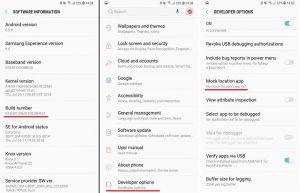
Étape 1: ouvrez l’application “Paramètres” sur le téléphone Android et accédez à “À propos du téléphone”
Étape 2: recherchez et appuyez plusieurs fois sur “Numéro de build” jusqu’à ce qu’un toast apparaisse disant “Vous êtes maintenant un développeur”
Étape 3: Maintenant, revenez au menu principal “Paramètres” et sélectionnez “Options pour les développeurs”
Étape 4: appuyez sur le bouton bascule à côté de “Options pour les développeurs” pour activer
Étape 5: À présent, appuyez sur “Sélectionner une application de localisation fictive”, puis sur “Rien”
Étape 6: Une fois terminé, redémarrez votre smartphone pour voir les modifications et vérifier si le problème est résolu.
Conclusion
Je suis sûr que cet article vous a aidé sur Comment réparer l’erreur Pokemon Go n’a pas réussi à détecter l’emplacement (12) sur Android avec plusieurs étapes / méthodes simples. Vous pouvez lire et suivre nos instructions pour ce faire. Si ce message vous a vraiment aidé, vous pouvez le partager avec d’autres personnes pour les aider. C’est tout. Pour toute suggestion ou question, veuillez écrire dans la boîte de commentaires ci-dessous.
